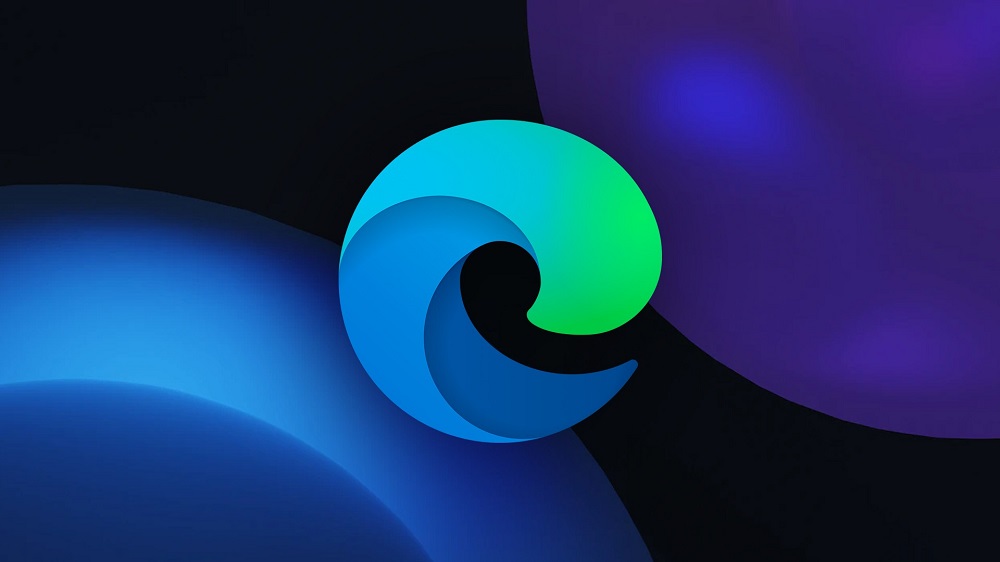Bu yazımızda sizlere Microsoft Edge bölünmüş ekran özellğiini etklnleştirme ve kullanma ile ilgili detaylı bilgi vereceğiz.
Microsoft tarafından açık kaynak kodlu Chromium projesi ve web tarayıcısı temel alınarak geliştirilen Microsoft Edge tarayıcısı, birçok harika ve heyecan verici özelliğe sahiptir. Bu özelliklerden biri de Bölünmüş Ekran (Split Screen) olarak adlandırılan bir özelliktir. Bu özellik, birden fazla sekmeyi tek bir sekmeye yan yana göstererek birleştirmenize olanak tanır. Bu özellik, birden fazla sekmeyi düzenli olarak kullanmak istediğinizde, ancak bunları ekranda göstermek için tekrar tekrar tıklama zahmetine girmek istemediğinizde oldukça yararlıdır.
Eğer Microsoft Edge tarayıcısındaki Bölünmüş Ekran (Split Screen) özelliğini nasıl kullanacağınızı öğrenmek istiyorsanız, o zaman bu makale tam size göre. Bu makalemizde, Microsoft Edge tarayıcısında Bölünmüş Ekran (Split Screen) özelliğini etkinleştirmek ve kullanmak için yapmanız gereken işlemleri adım adım ele alacağız.
Microsoft Edge Tarayıcısında Bölünmüş Ekran Özelliği Nasıl Kullanılır?
Öncelikle Microsoft Edge tarayıcı açın ve tarayıcı sayfasının üst kısmında bulunan arama çubuğuna tıklayın. Ardından bu kutucuğa edge://flags yazın ve Enter’a basın.
Microsoft Edge Bölünmüş Ekran Kullanımı
Açılan sayfanın üst kısmında bir arama çubuğu göreceksiniz. Bu arama çubuğuna Bölünmüş Ekran (Split Screen) yazın ve Enter tuşuna basın.
Microsoft Edge Bölünmüş Ekran (Microsoft Edge Split Screen) menüsü gelecek ekrana. Bu menüye ait satırın sonunda bulunan açılır menüye tıklayın ve Etkin (Enabled) seçeneğini seçin.
Microsoft Edge Bölünmüş Ekran Etkinleştirme
Tarayıcı sayfasının sağ alt köşesinde bir Yeniden Başlat (Restart) butonu göreceksiniz. Microsoft Edge tarayıcısını yeniden başlatmak için bu butona tıklayın.
Microsoft Edge Bölünmüş Ekran Yeniden Başlatma
Microsoft Edge tarayıcısının en güncel sürümünü kullanıyorsanız, Bölünmüş Ekran (Split Screen) özelliğini Ayarlar (Settings) menüsünden de etkinleştirebilirsiniz. Bunun için öncelikle tarayıcı sayfasının sağ üst köşesindeki ⋯ (üç nokta) menüsüne tıklayın ve ardından, açılan menü listesinde Ayarlar (Settings) menüsüne tıklayın.
Açılan Ayarlar (Settings) sayfasında solda yer alan menü listesinde Görünüm (Appearance) seçeneğine tıklayın. Ardından, açılan sayfada Bölünmüş ekran düğmesi (Split screen button) menüsünün yanındaki anahtar (switch) butonu açık (on) konuma getirin.
Microsoft Edge Bölünmüş Ekran Ayarlar
Bölünmüş ekran (Split Screen) özelliğini etkinleştirdikten sonra bu özelliğe ait buton, tarayıcının sağ üst kısmındaki araç çubuğunda belirecek.
Microsoft Edge Bölünmüş Ekran Görünüm
Bu butona tıklayarak, Microsoft Edge tarayıcısındaki Bölünmüş Ekran (Split Screen) özelliğini kullanmaya başlayabilirsiniz.
Microsoft Edge Bölünmüş Ekran Modu
Ziyaret ettiğiniz herhangi bir web sitesindeki linkleri Bölünmüş Ekran (Split Screen) özelliği yeni pencerede açabilirsiniz. Bunun için web sayfasında açmak istediğiniz herhangi bir bağlantıya (linke) sağ tıklayın. Açılan menü listesinde, Bağlantıyı bölünmüş ekran penceresinde aç (Open link in split window) menüsüne tıklayın.
Microsoft Edge Bölünmüş Ekran Modu Kullanma
Aşağıda ekran görüntüsünde görebileceğiniz gibi, bağlantı (link) başka bir sekme yerine aynı sekmede yeni bir pencerede açılacak. Artık sekmeleri tekrar tekrar değiştirme zahmetine girmeden, aynı sekmede iki ayrı pencerede aynı anda çalışabilirsiniz.
Microsoft Edge Bölünmüş Ekran
Microsoft Edge ile sunulan Bölünmüş Ekran (Split Screen) özelliği, işlerini yaparken genellikle birden fazla sekme arasında geçiş yapmak zorunda olan kişiler için çok kullanışlı olabilir. Bu işlev, çalışırken gerekli web sitelerini açtığınız tüm önemli sekmeleri tek bir sekmede toplayarak işleriniz kolaylaştırır ve üretkenliğinizi artırır. Eğer siz de bu kategorideyseniz, yukarıda gösterilen adımları uygulayarak Microsoft Edge’de Bölünmüş Ekran (Split Screen) özelliğini etkinleştirebilir ve kullanabilirsiniz.
Microsoft Edge Bölünmüş Ekran Kullanımı
Bu yazımızda sizlere Microsoft Edge bölünmüş ekran özellğiini etklnleştirme ve kullanma ile ilgili detaylı bilgi verdik. Microsoft Edge bölünmüş ekran özellğiini etklnleştirme ve kullanma ile ilgili sorularınızı aşağıdaki yorum bölümünden bize iletebilirsiniz.
Makalemizin konusu bağlamında Microsoft Edge Kenar Çubuğu Kapatma yazımıza göz atabilirsiniz.